共享报错0x00000001怎么办win7 win7共享错误0x00000001如何修复
更新时间:2022-04-21 16:21:35作者:huige
平时一些办公人员经常会用到打印机来打印各种文档,为了方便就会将打印机共享,不过近日有win7系统用户在共享打印机的时候报错0x00000001错误代码,遇到这样的问题要如何解决呢,为此,今天给大家介绍一下win7共享错误0x00000001的详细修复方法。
推荐:win7纯净版iso镜像下载
具体步骤如下:
1.鼠标右击【win】图标开始菜单,选择【控制面板】选项。
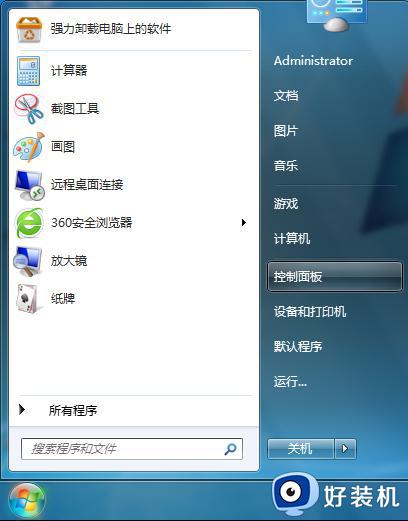
2.进入控制面板界面,把右上角的【查看方式】改为【大图标】,然后在窗口中点击【windows防火墙】。
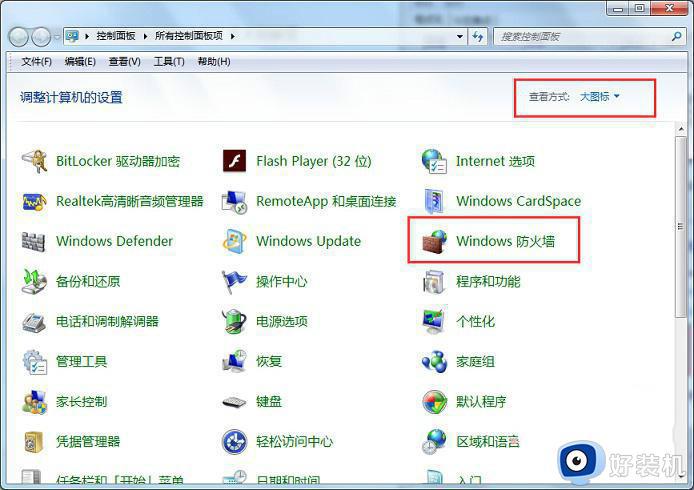
3.在windows防火墙界面的左侧选择【还原默认设置】,然后在右侧点击还原默认设置。完成防火墙还原设置即可。
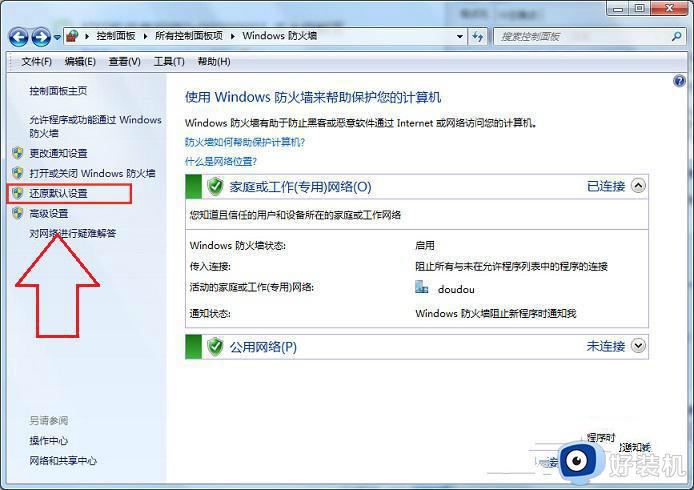
上述就是win7共享报错0x00000001的详细解决方法,遇到一样情况的用户们可以学习上面的方法来进行操作,希望可以帮助到大家。
共享报错0x00000001怎么办win7 win7共享错误0x00000001如何修复相关教程
- win7共享打印机连接4005错误如何修复 win70x00004005错误怎么办
- win7打印机共享提示0x000006d9怎么修复 win7打印机共享报错0X000006D9怎么办
- win7打印机共享报错0x0000011b怎么办 win7系统连接共享打印机0x0000011b如何处理
- win7共享报错0x000006d9怎么办 win7系统0x000006d9怎么解决
- win7打印机共享提示0x000006d9怎么办 windows7打印机共享错误如何解决
- 错误0x0000011b打印机共享win7怎么办 win7共享打印机错误代码0x0000011b如何解决
- win7共享时提示错误1061怎么回事 win7系统共享出现错误1061的解决教程
- win7共享打印机发生4005错误如何解决 win7共享打印机出现4005错误怎么办
- win7共享打印机提示0x00000bcb怎么回事 win7共享打印机显示0x00000bcb如何修复
- win7共享一直提示密码错误的解决方法 win7共享提示密码错误怎么办
- win7访问win10共享文件没有权限怎么回事 win7访问不了win10的共享文件夹无权限如何处理
- win7发现不了局域网内打印机怎么办 win7搜索不到局域网打印机如何解决
- win7访问win10打印机出现禁用当前帐号如何处理
- win7发送到桌面不见了怎么回事 win7右键没有发送到桌面快捷方式如何解决
- win7电脑怎么用安全模式恢复出厂设置 win7安全模式下恢复出厂设置的方法
- win7电脑怎么用数据线连接手机网络 win7电脑数据线连接手机上网如何操作
热门推荐
win7教程推荐
- 1 win7每次重启都自动还原怎么办 win7电脑每次开机都自动还原解决方法
- 2 win7重置网络的步骤 win7怎么重置电脑网络
- 3 win7没有1920x1080分辨率怎么添加 win7屏幕分辨率没有1920x1080处理方法
- 4 win7无法验证此设备所需的驱动程序的数字签名处理方法
- 5 win7设置自动开机脚本教程 win7电脑怎么设置每天自动开机脚本
- 6 win7系统设置存储在哪里 win7系统怎么设置存储路径
- 7 win7系统迁移到固态硬盘后无法启动怎么解决
- 8 win7电脑共享打印机后不能打印怎么回事 win7打印机已共享但无法打印如何解决
- 9 win7系统摄像头无法捕捉画面怎么办 win7摄像头停止捕捉画面解决方法
- 10 win7电脑的打印机删除了还是在怎么回事 win7系统删除打印机后刷新又出现如何解决
